Introduction
Ce document décrit les options du protocole BGP (Border Gateway Protocol) pour manipuler la sélection de chemin lorsque plusieurs chemins mènent à la même destination.
Composants utilisés
The information in this document was created from the devices in a specific lab environment. All of the devices used in this document started with a cleared (default) configuration. Si votre réseau est en ligne, assurez-vous de bien comprendre l’incidence possible des commandes.
Configuration du préfixe de chemin BGP AS
Vous pouvez utiliser l'option Préfixer chemin AS pour manipuler la sélection du chemin. Consultez la documentation suivante pour plus d'informations concernant la sélection du chemin BGP :
Procédure
Étape 1. Cliquez sur Objets, puis sur Carte de routage.
Étape 2. Sélectionnez la carte de routage que vous avez attribuée à l'homologue BGP où vous devez appliquer le préfixe de chemin AS ou ajouter une nouvelle carte de routage en cliquant sur Ajouter une carte de routage.
Étape 3. Configurez le nom du plan de routage, puis cliquez sur Add dans la section Entries.
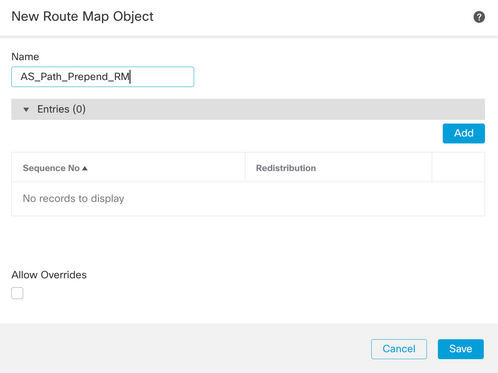
Étape 4 : configuration des paramètres de base suivants
- Numéro de séquence. Sélectionnez le numéro de la séquence
- Redistribution. Sélectionnez Autoriser
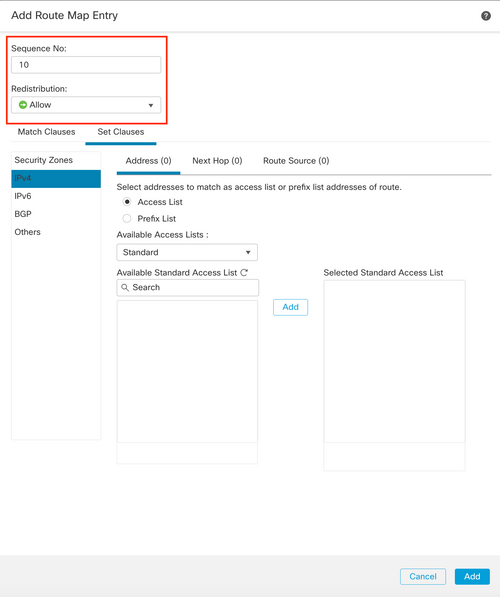
Étape 5. (Facultatif) Vous pouvez spécifier plusieurs variables comme Prefix-List et Access lists dans la section Match Classes.
Étape 6. Cliquez sur Set Clauses, puis sur BGP Clauses, puis sur AS Path. Configurez l'option Prepend en fonction des options suivantes :
- Préfixer le chemin AS. Ajoutez le système autonome que vous souhaitez ajouter au chemin d'accès en le séparant par des virgules.
- Ajoutez le dernier AS au chemin AS. Sélectionnez le nombre de fois que vous voulez ajouter le dernier AS au chemin AS (vous pouvez ajouter le AS jusqu'à 10 fois).
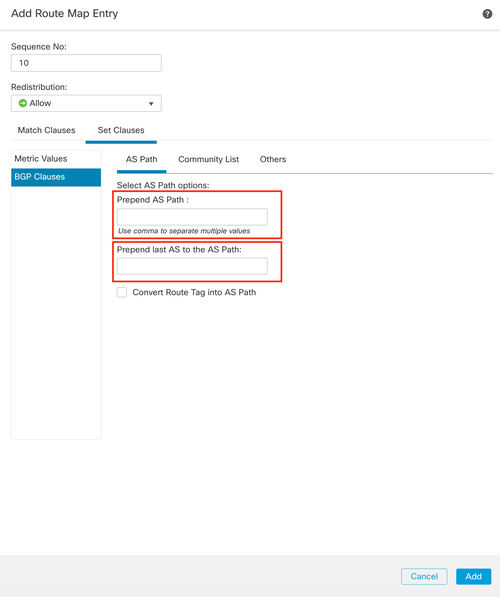
Étape 7. Cliquez sur Add, puis sur Save.
Étape 8. Cliquez sur Device, puis sur Device Management et sélectionnez le périphérique auquel vous souhaitez appliquer le préfixe de chemin AS.
Étape 9. Cliquez sur Routing, puis sur IPv4 dans la section BGP, puis sur Neighbor.
Étape 10. Cliquez sur l’icône de modification du voisin auquel vous souhaitez appliquer le préfixe de chemin AS, puis dans la section Filtrage des routes, sélectionnez la carte de route dans le menu déroulant du trafic entrant ou sortant dans la section Carte de route.
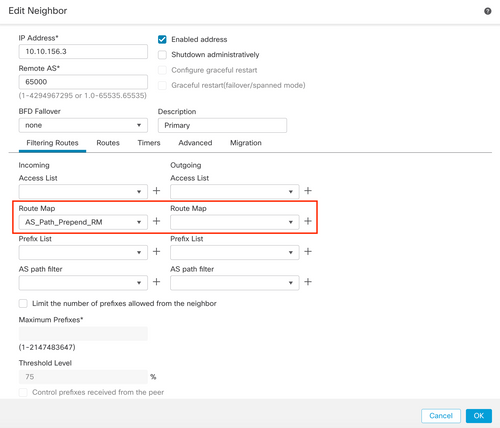
Étape 11. Cliquez sur OK, puis sur Enregistrer.
Configurer les préférences locales BGP
Vous pouvez utiliser la préférence locale pour manipuler localement la sélection du chemin. Consultez la documentation suivante pour plus d'informations concernant la sélection du chemin BGP :
Procédure
Étape 1. Cliquez sur Objets, puis sur Carte de routage.
Étape 2. Sélectionnez la carte de routage que vous avez attribuée à l'homologue BGP où vous devez appliquer la préférence locale ou ajoutez une nouvelle carte de routage en cliquant sur Ajouter une carte de routage.
Étape 3. Configurez le nom du plan de routage, puis cliquez sur Add dans la section Entries.
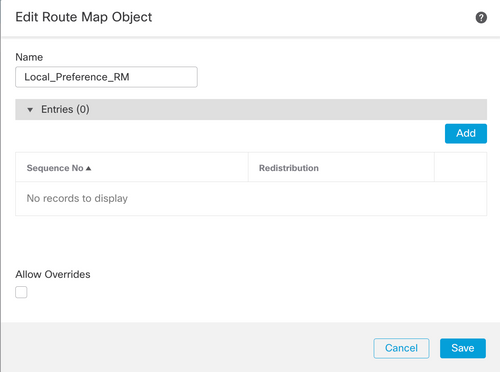
Étape 4 : configuration des paramètres de base suivants
- Numéro de séquence. Sélectionnez le numéro de la séquence
- Redistribution. Sélectionnez Autoriser
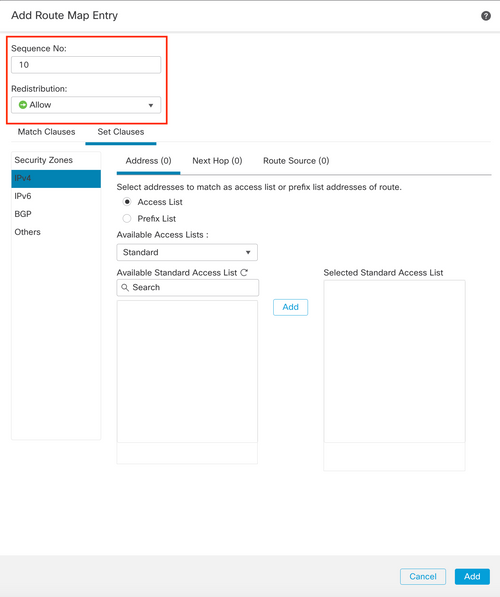
Étape 5. (Facultatif) Vous pouvez spécifier plusieurs variables comme Prefix-List et Access lists dans la section Match Classes.
Étape 6. Cliquez sur Set Clauses, puis sur BGP Clauses, puis sur Other. Configurez la préférence locale que vous souhaitez appliquer dans la section Préférence locale.
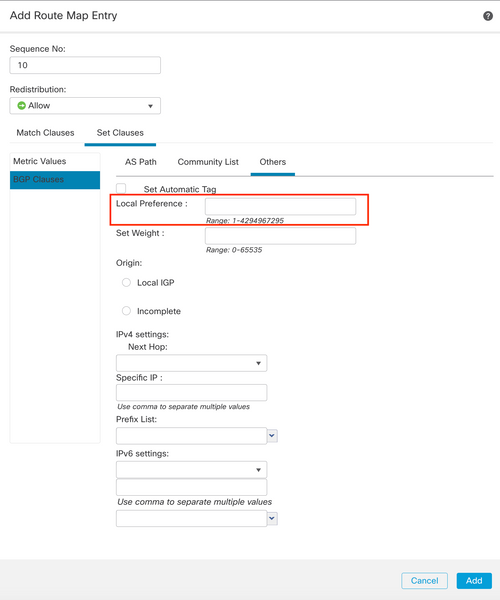
Étape 7. Cliquez sur Add, puis sur Save.
Étape 8. Cliquez sur Device, puis sur Device Management et sélectionnez le périphérique auquel vous souhaitez appliquer la préférence locale.
Étape 9. Cliquez sur Routing, puis sur IPv4 dans la section BGP, puis sur Neighbor.
Étape 10. Cliquez sur l’icône de modification du voisin où vous souhaitez appliquer la préférence locale AS, puis dans la section Filtrage des routes, sélectionnez la carte de route dans le menu déroulant du trafic entrant ou sortant dans la section Carte de route.
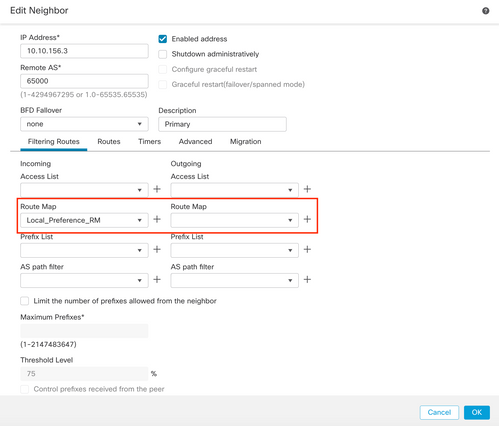
Étape 11. Cliquez sur OK, puis sur Enregistrer.
Configurer le poids BGP
Vous pouvez utiliser l'option Poids pour manipuler localement la sélection du tracé. Consultez la documentation suivante pour plus d'informations concernant la sélection du chemin BGP :
Procédure
Étape 1. Cliquez sur Objets, puis sur Carte de routage.
Étape 2. Sélectionnez la carte de routage que vous avez attribuée à l'homologue BGP où vous devez appliquer la préférence locale ou ajoutez une nouvelle carte de routage en cliquant sur Ajouter une carte de routage.
Étape 3. Configurez le nom du plan de routage, puis cliquez sur Add dans la section Entries.
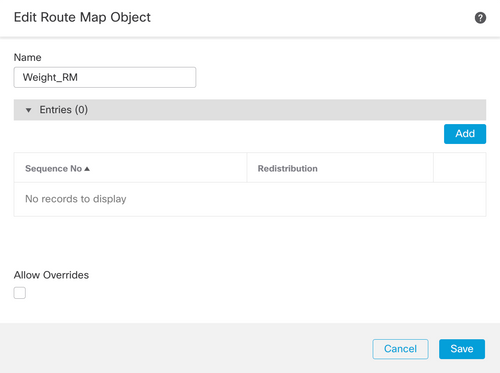
Étape 4 : configuration des paramètres de base suivants
- Numéro de séquence. Sélectionnez le numéro de la séquence
- Redistribution. Sélectionnez Autoriser
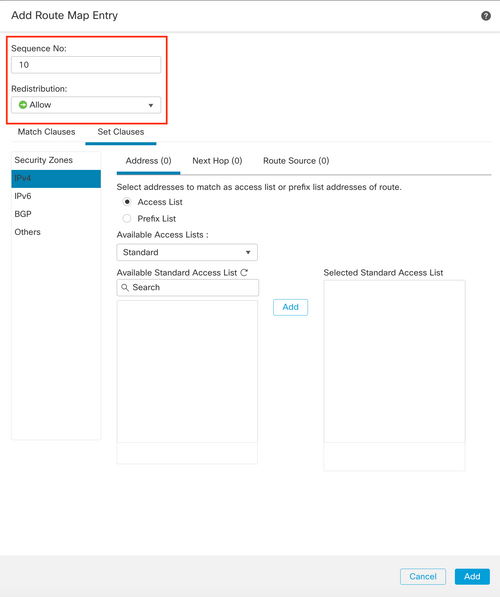
Étape 5. (Facultatif) Vous pouvez spécifier plusieurs variables comme Prefix-List et Access lists dans la section Match Classes.
Étape 6. Cliquez sur Set Clauses, puis sur BGP Clauses, puis sur Other. Configurez le poids que vous souhaitez appliquer dans la section Définir le poids.
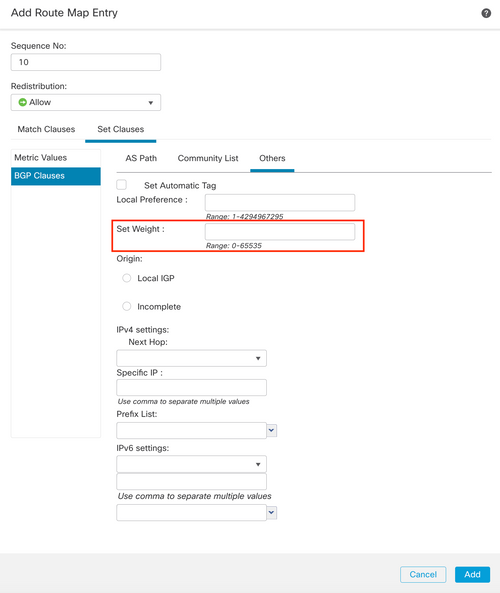
Étape 7. Cliquez sur Add, puis sur Save.
Étape 8. Cliquez sur Device, puis sur Device Management et sélectionnez le périphérique auquel vous souhaitez appliquer la préférence locale.
Étape 9. Cliquez sur Routing, puis sur IPv4 dans la section BGP, puis sur Neighbor.
Étape 10. Cliquez sur l’icône de modification du voisin auquel vous voulez appliquer le poids, puis dans la section Filtrage des routes, sélectionnez la carte de route dans le menu déroulant du trafic entrant ou sortant dans la section Carte de route.
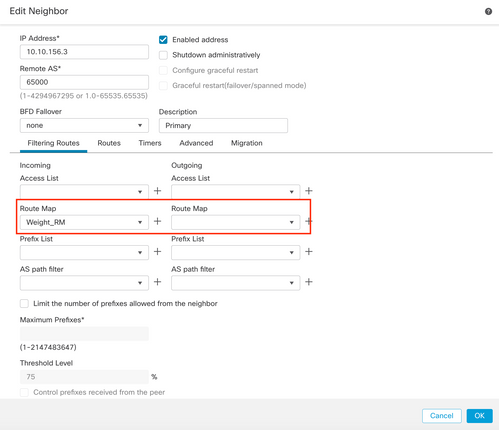
Étape 11. Cliquez sur OK, puis sur Enregistrer.
Filtre de chemin BGP AS
Vous pouvez autoriser ou bloquer les préfixes de certains systèmes autonomes. FTD vous permet de filtrer en fonction des expressions régulières.
Consultez la documentation suivante pour plus d'informations sur les expressions régulières dans BGP : https://www.cisco.com/c/en/us/support/docs/ip/border-gateway-protocol-bgp/13754-26.html.
Procédure
Étape 1. Cliquez sur Objects, puis sur AS Path
Étape 2 : configuration des paramètres de base suivants au minimum :
- Nom. Sélectionnez le numéro de l'objet de chemin AS
- Numéro de séquence. Cliquez sur Ajouter sous la section Entrées, puis sur Autoriser ou Refuser en fonction de l'action que vous souhaitez effectuer. Configurez l'expression régulière que vous voulez utiliser, puis cliquez sur Add, puis sur Save.
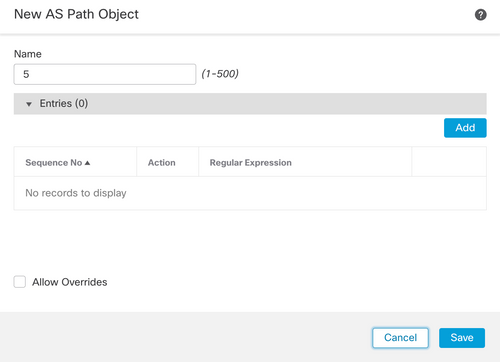
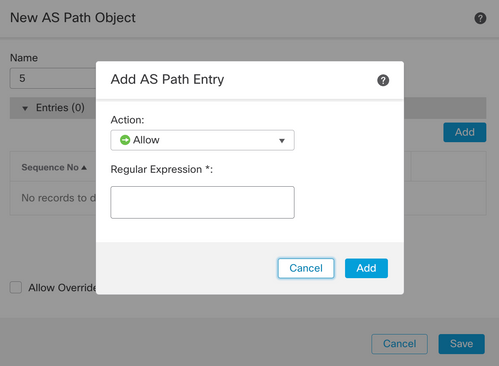
Étape 3. (Facultatif) Vous pouvez configurer l’objet de chemin AS directement sur l’homologue ou dans une carte de routage. Si vous voulez configurer directement sur l'homologue, cliquez sur l'icône d'édition pour le Voisin où vous voulez appliquer le filtre comme chemin, puis sur la section Filtrage des routes, sélectionnez l'objet de chemin AS dans le menu déroulant dans le trafic entrant ou sortant dans la section Filtre de chemin AS.
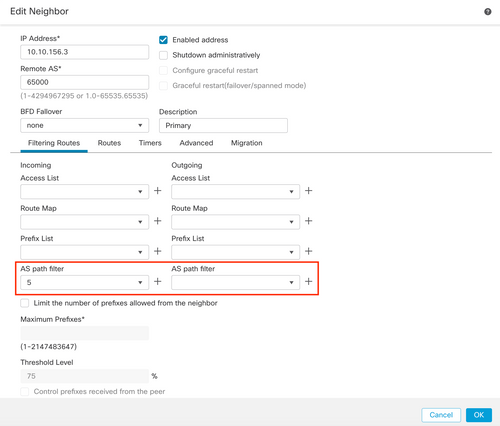
Étape 3. Cliquez sur Objets, puis sur Carte de routage.
Étape 4. Sélectionnez la carte de routage que vous avez attribuée à l'homologue BGP où vous devez appliquer le filtre de chemin ou ajoutez une nouvelle carte de routage en cliquant sur Ajouter une carte de routage.
Étape 5. Configurez le nom du plan de routage, puis cliquez sur Add dans la section Entries.
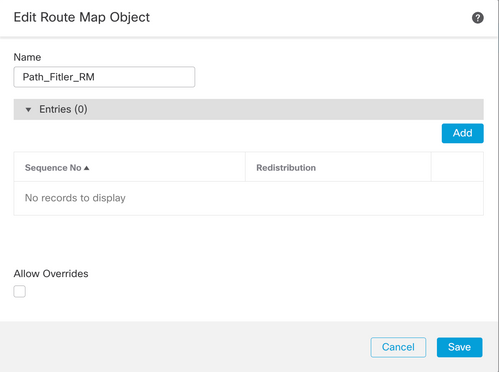
Étape 6 : configuration des paramètres de base suivants
- Numéro de séquence. Sélectionnez le numéro de la séquence
- Redistribution. Sélectionnez Allow (Autoriser) (l'action sur le trafic est définie dans Sequence No. à l'étape 2).
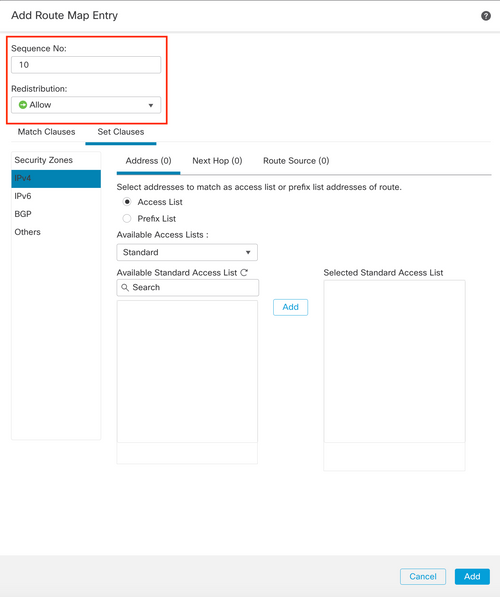
Étape 7. Cliquez sur Match Clauses puis sur BGP, sélectionnez l'objet de chemin AS créé à l'étape 1, puis cliquez sur Add.
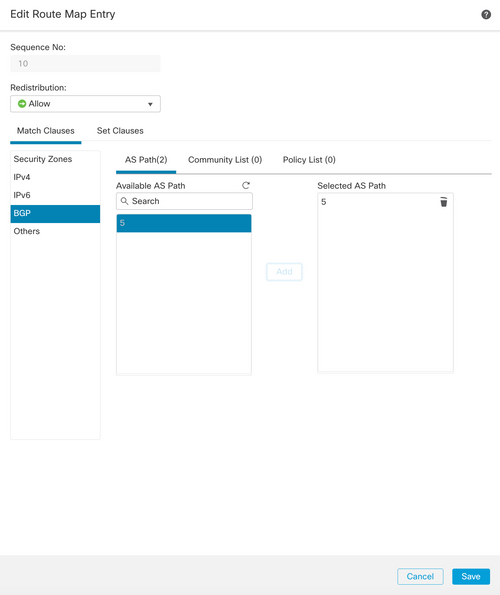
Étape 8. Cliquez sur Save.
Étape 9. Cliquez sur Device, puis sur Device Management et sélectionnez le périphérique auquel vous souhaitez appliquer l'expression régulière.
Étape 10. Cliquez sur Routing, puis sur IPv4 dans la section BGP, puis sur Neighbor.
Étape 11. Cliquez sur l’icône de modification du voisin où vous souhaitez appliquer le filtre en tant que chemin, puis dans la section Filtrage des routes, sélectionnez la carte de route dans le menu déroulant du trafic entrant ou sortant dans la section Carte de route.
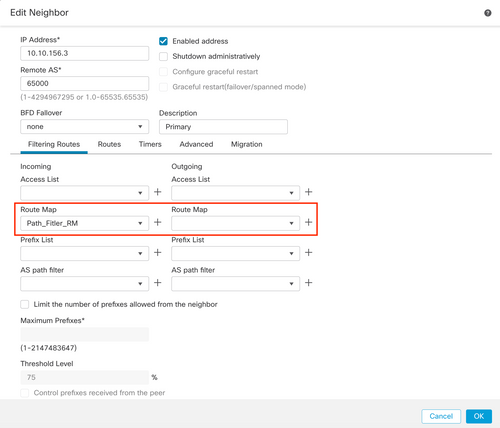
Étape 12. Cliquez sur OK, puis sur Enregistrer.
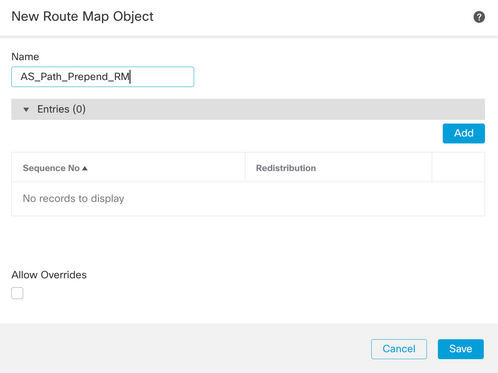
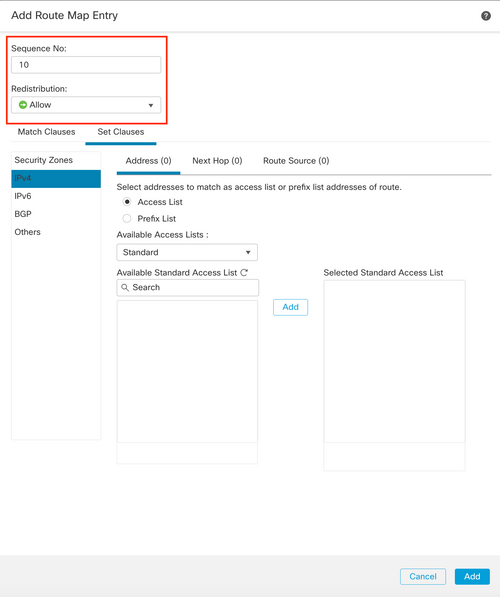
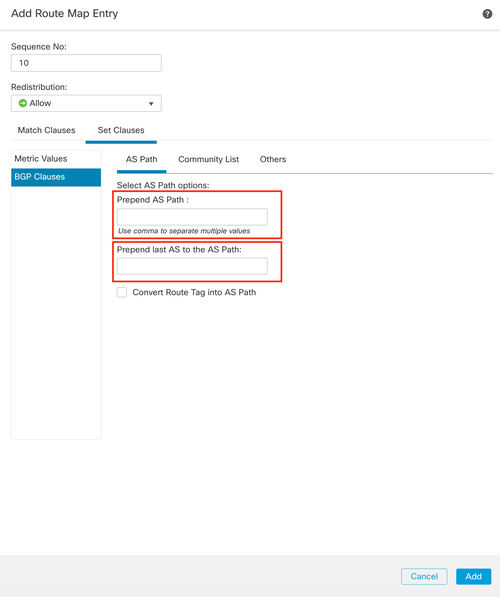
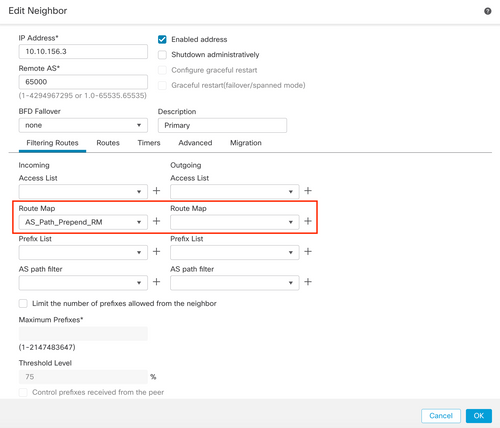
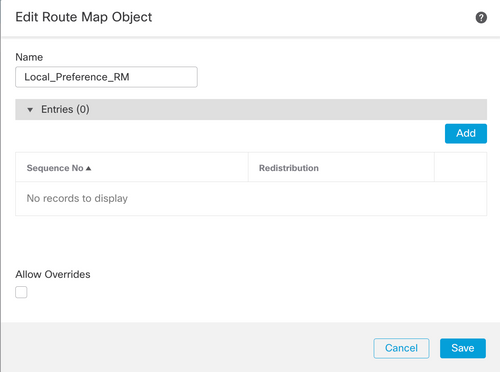
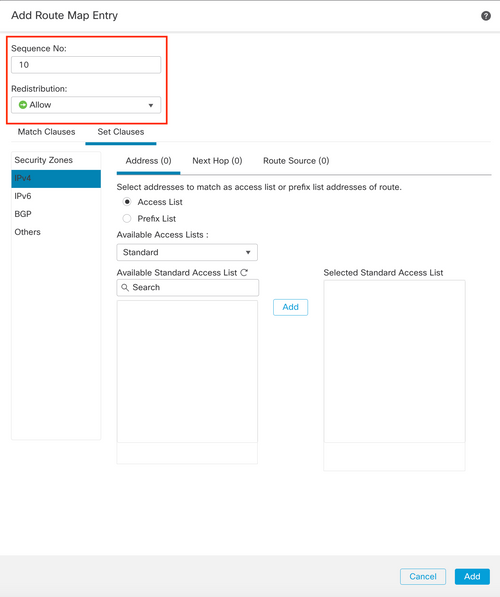
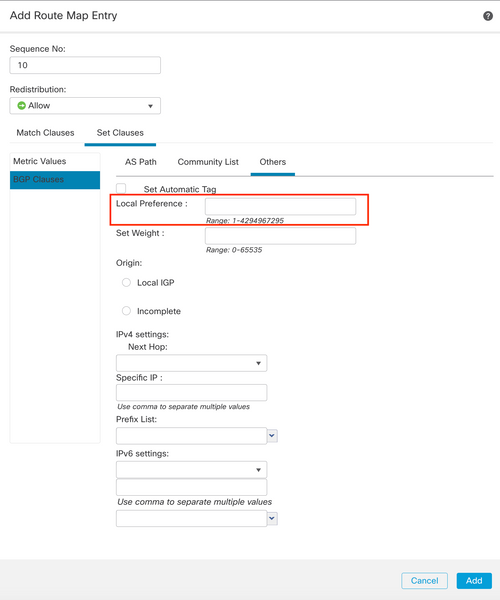
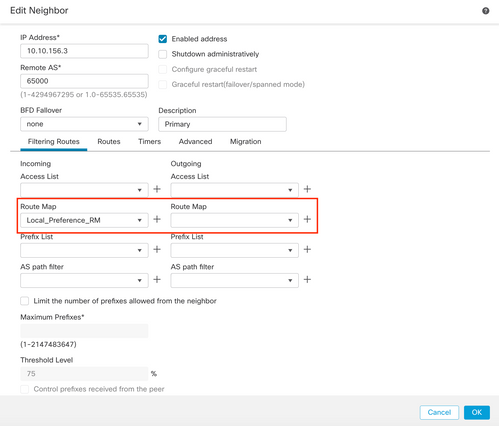
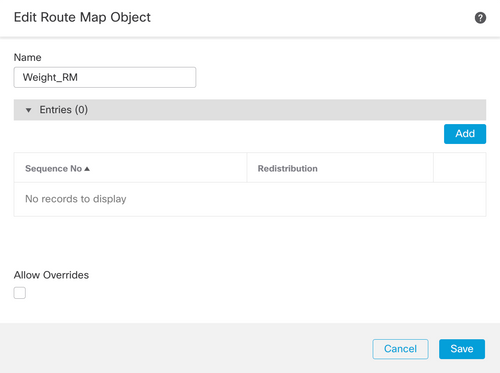
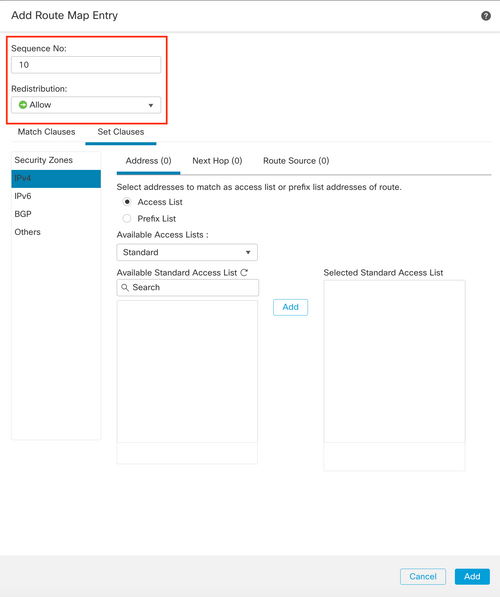
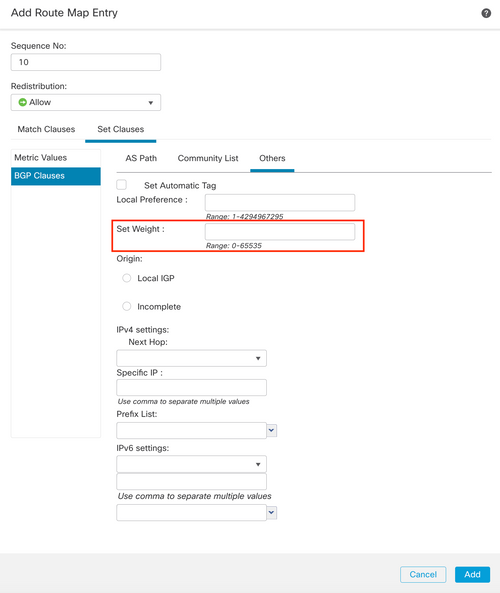
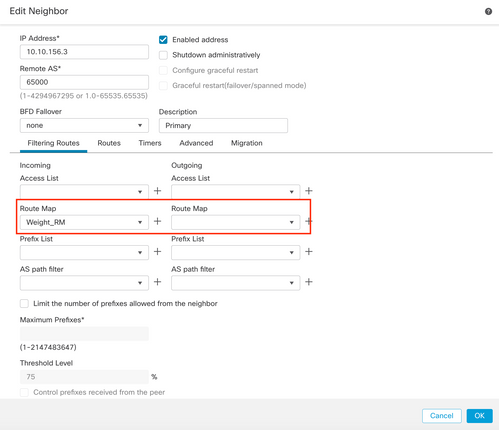
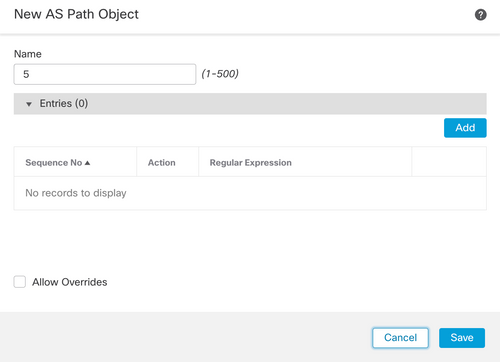
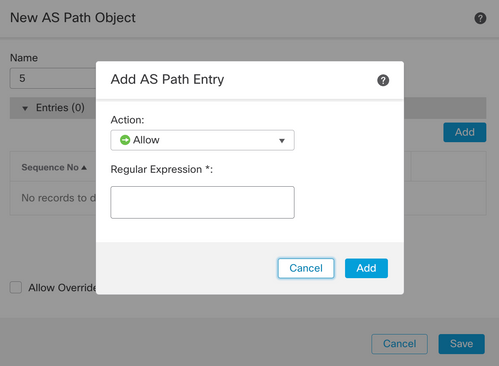
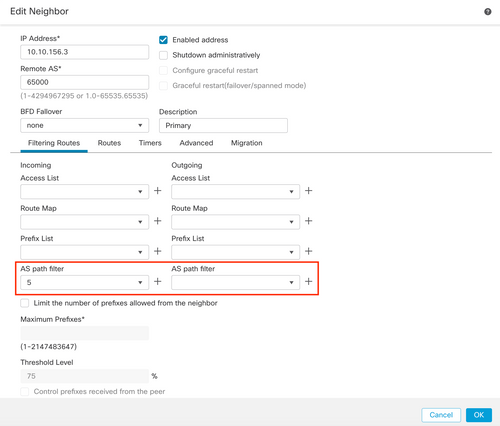
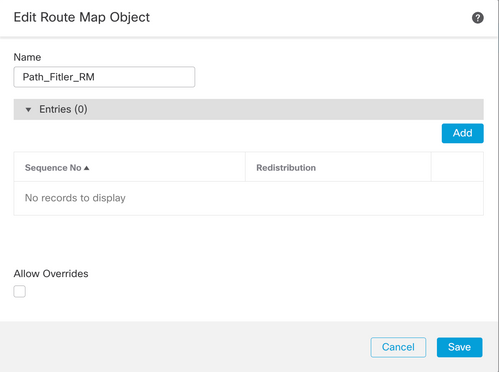
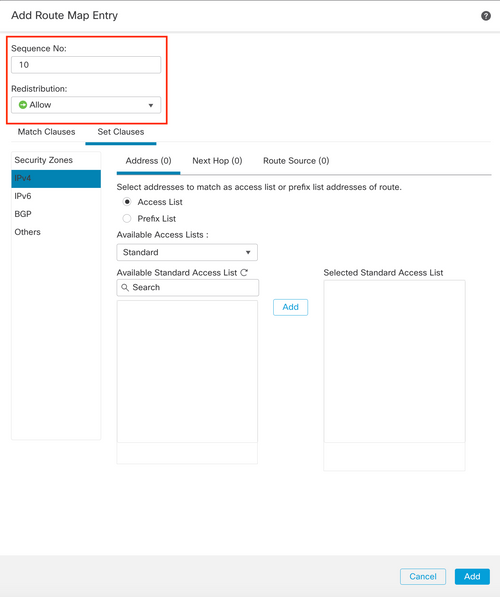
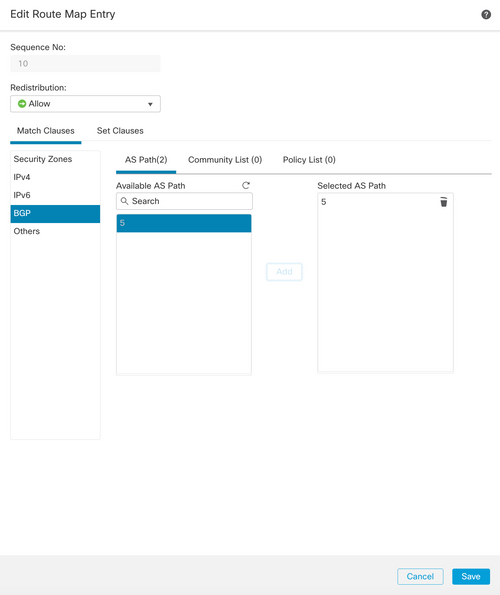
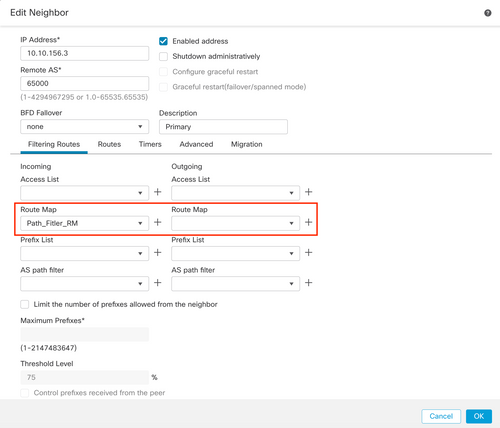
 Commentaires
Commentaires